CSS 格式化排版+盒模型
文字排版--字体
我们可以使用css样式为网页中的文字设置字体、字号、颜色等样式属性。
下面代码实现:为网页中的文字设置字体为宋体。
body{font-family:"宋体";}
这里注意不要设置不常用的字体,因为如果用户本地电脑上如果没有安装你设置的字体,就会显示浏览器默认的字体。(因为用户是否可以看到你设置的字体样式取决于用户本地电脑上是否安装你设置的字体。)
现在一般网页喜欢设置“微软雅黑”,如下代码:
body{font-family:"Microsoft Yahei";}
或
body{font-family:"微软雅黑";}
注意:第一种方法比第二种方法兼容性更好一些。
因为这种字体即美观又可以在客户端安全的显示出来(用户本地一般都是默认安装的)。
文字排版--字号、颜色
可以使用下面代码设置网页中文字的字号为12像素,并把字体颜色设置为#666(灰色):
body{font-size:12px;color:#666}
文字排版--粗体
我们还可以使用css样式来改变文字的样式:粗体、斜体、下划线、删除线,下面代码实现:设置文字以粗体样式显示出来。
p span{font-weight:bold;}
如果想为文字设置粗体是有单独的css样式来实现的,再不用为了实现粗体样式而使用h1-h6或strong标签了。
文字排版--斜体
以下代码可以实现文字以斜体样式在浏览器中显示:
p a{font-style:italic;}
文字排版--下划线
为文字设置为下划线样式,这样可以在视觉上强调文字,可以使用下面代码来实现:
p a{text-decoration:underline;}
文字排版--删除线
网页上的删除线使用下面代码就可以实现:
.oldPrice{text-decoration:line-through;}
段落排版--缩进
中文文字中的段前习惯空两个文字的空白,这个特殊的样式可以用下面代码来实现:
p{text-indent:2em;} //注意:2em的意思就是文字的2倍大小。
段落排版--行间距(行高)
在段落排版中起重要作用的行间距(行高)属性(line-height),如下代码实现设置段落行间距为1.5倍。
p{line-height:1.5em;}
段落排版--中文字间距、字母间距
中文字间隔、字母间隔设置:
如果想在网页排版中设置文字间隔或者字母间隔,可以使用 letter-spacing 来实现,如下代码:
注意:这个样式使用在英文单词时,是设置字母与字母之间的间距。
单词间距设置:
如果我想设置英文单词之间的间距,可以使用 word-spacing 来实现。如下代码:
段落排版--对齐
想为块状元素中的文本、图片设置居中样式。可以使用text-align样式代码,如下代码可实现文本居中显示。
(什么是块状元素呢?在后面的小节中会讲到。)
![image image]()
(居中)
元素分类
在CSS中,html中的标签元素大体被分为三种不同的类型:块状元素、内联元素(又叫行内元素)和内联块状元素。
常用的块状元素有:
<div>、<p>、<h1>...<h6>、<ol>、<ul>、<dl>、<table>、<address>、<blockquote> 、<form>
常用的内联元素有:
<a>、<span>、<br>、<i>、<em>、<strong>、<label>、<q>、<var>、<cite>、<code>
常用的内联块状元素有:
<img>、<input>
元素分类--块级元素
什么是块级元素?在html中<div>、 <p>、<h1>、<form>、<ul> 和 <li>就是块级元素。设置display:block就是将元素显示为块级元素。如下代码就是将内联元素a转换为块状元素,从而使a元素具有块状元素特点。
a{display:block;}
块级元素特点:
1、每个块级元素都从新的一行开始,并且其后的元素也另起一行。(一个块级元素独占一行)
2、元素的高度、宽度、行高以及顶和底边距都可设置。
3、元素宽度在不设置的情况下,是它本身父容器的100%(和父元素的宽度一致),除非设定一个宽度。
元素分类--内联元素
在html中,<span>、<a>、<label>、 <strong> 和<em>就是典型的内联元素(行内元素)(inline)元素。当然块状元素也可以通过代码display:inline将元素设置为内联元素。如下代码就是将块状元素div转换为内联元素,从而使 div 元素具有内联元素特点。
div{
display:inline;
}
<div>我要变成内联元素</div>
内联元素特点:
1、和其他元素都在一行上;
2、元素的高度、宽度及顶部和底部边距不可设置;
3、元素的宽度就是它包含的文字或图片的宽度,不可改变。
注:内联元素之间有一个间距。eg.
元素分类--内联块状元素
内联块状元素(inline-block)就是同时具备内联元素、块状元素的特点,代码display:inline-block就是将元素设置为内联块状元素。(css2.1新增),<img>、<input>标签就是这种内联块状标签。
inline-block 元素特点:
1、和其他元素都在一行上;
2、元素的高度、宽度、行高以及顶和底边距都可设置。
什么是盒模型
盒模型--边框(一)
盒子模型的边框就是围绕着内容及补白的线,这条线你可以设置它的粗细、样式和颜色(边框三个属性)。
如下面代码为 div 来设置边框粗细为 2px、样式为实心的、颜色为红色的边框:
div{
border:2px solid red;
}
上面是 border 代码的缩写形式,可以分开写:
div{
border-width:2px;
border-style:solid;
border-color:red;
}
注意:
1、border-style(边框样式)常见样式有:
dashed(虚线)| dotted(点线)| solid(实线)。
2、border-color(边框颜色)中的颜色可设置为十六进制颜色,如:
border-color:#888;//前面的井号不要忘掉。
3、border-width(边框宽度)中的宽度也可以设置为:
thin | medium | thick(但不是很常用),最常还是用象素(px)。
盒模型--边框(二)
现在有一个问题,如果有想为 p 标签单独设置下边框,而其它三边都不设置边框样式怎么办呢?
css 样式中允许只为一个方向的边框设置样式:(只能单独下划线)
div{border-bottom:1px solid red;}![image image]()
同样可以使用下面代码实现其它三边(上、右、左)边框的设置:
border-top:1px solid red; border-right:1px solid red; border-left:1px solid red;
盒模型--宽度和高度
盒模型宽度和高度和我们平常所说的物体的宽度和高度理解是不一样的,css内定义的宽(width)和高(height),指的是填充以里的内容范围。
因此一个元素实际宽度(盒子的宽度)=左边界+左边框+左填充+内容宽度+右填充+右边框+右边界。
元素的高度也是同理。
比如:
css代码:
div{
width:200px;
padding:20px;
border:1px solid red;
margin:10px;
}
html代码:
<body> <div>文本内容</div> </body>
元素的实际长度为:10px+1px+20px+200px+20px+1px+10px=262px。在chrome浏览器下可查看元素盒模型:
盒模型--填充
元素内容与边框之间是可以设置距离的,称之为“填充”。填充也可分为上、右、下、左(顺时针)。如下代码:
div{
padding
:20px 10px 15px 30px;}
顺序一定不要搞混。可以分开写上面代码:
div{
padding-top:20px;
padding-right:10px;
padding-bottom:15px;
padding-left:30px;
}
如果上、右、下、左的填充都为10px;可以这么写
div{padding:10px;}
如果上下填充一样为10px,左右一样为20px,可以这么写:
div{padding:10px 20px;}
盒模型--边界
元素与其它元素之间的距离可以使用边界(margin)来设置。边界也是可分为上、右、下、左。如下代码:
div{
margin
:20px 10px 15px 30px;}
也可以分开写:
div{
margin-top:20px;
margin-right:10px;
margin-bottom:15px;
margin-left:30px;
}
如果上右下左的边界都为10px;可以这么写:
div{ margin:10px;}
如果上下边界一样为10px,左右一样为20px,可以这么写:
div{ margin:10px 20px;}
总结一下:padding和margin的区别,padding在边框里,margin在边框外。



















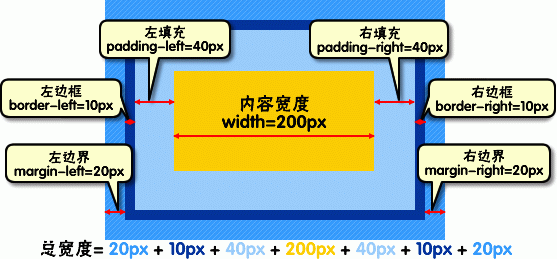


 浙公网安备 33010602011771号
浙公网安备 33010602011771号